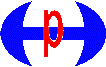音声入力
話した内容をそのままテキストに変換することができるGoogle ドキュメントによる 音声入力の方法を紹介します。無料ながら精度よく変換してくれます。一般にタイピング速度よりも話す速度の方が早く、手を動かす代わりに口を動かして入力に必要な労力を軽減しませんか。
手順
- 「Google Chrome」を起動します。(Microsoft EdgeもFirefoxもダメです)
- 「Googleアカウント」でログインします。
- 「Googleドライブ」を開きます。
- 「新規」ボタンをクリックします。
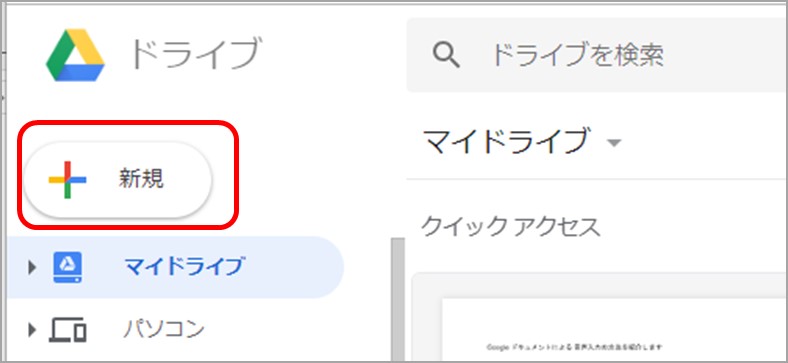
- 「Google ドキュメント」をクリックして新しいドキュメントを開きます。
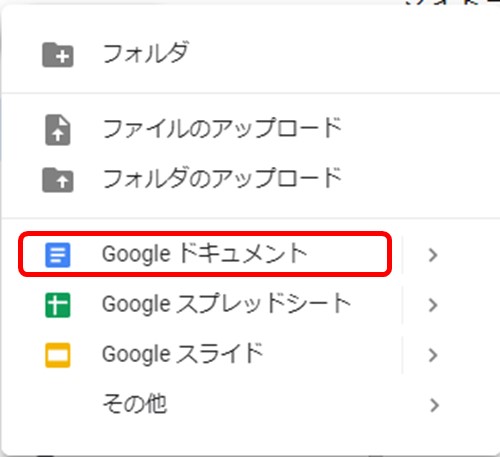
- Google ドキュメントで「ツール」→「音声入力」の順番にクリックします。
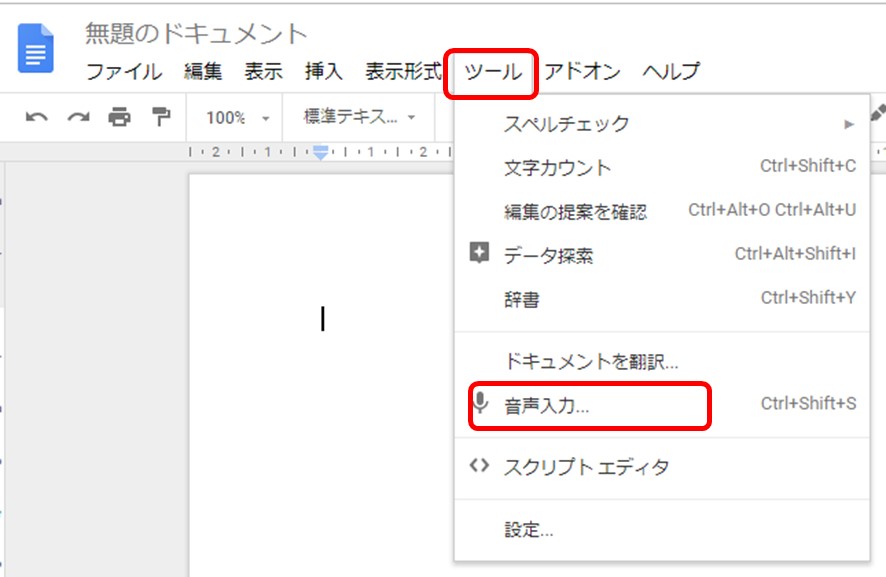
- 画面上に表示されるマイクのアイコンをクリックして、話します。
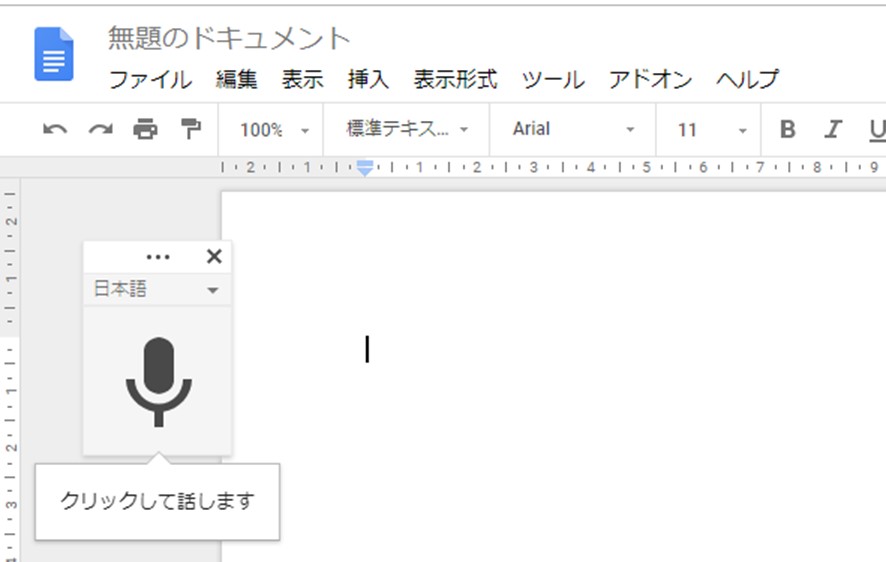
話した内容がテキスト化されて入力されます。
注意点
句読点や改行は入力はできません。「てん」、「まる」あるいは「かいぎょう」と言っても、「点」「丸」「改行」と入力され「、」「。」改行はできないのでキーボード入力を併用する必要があります。
1分以上入力し続けると途切れ途切れになる場合があります。そんな時は音声入力を一旦オフにし再びオンにすると戻ります。こんな時はショートカットキー[Ctrl]+[Shift]+[S]が便利です。
その他
ノートパソコンの内蔵マイクでも大きな声で話すと高精度で認識されます。しかし周りに人がいる場合は恥ずかしくて音声入力が使えません。自分が気にならなくても人の迷惑になりかねないので、ヘッドセットマイクがお勧めです。これを使えば小声で喋っても精度高く認識されます。
スマホのGoogleドキュメントアプリとパソコンのGoogleドキュメントはリアルタイムで同期します。スマホで音声入力しパソコンで編集といった使い方が便利です。